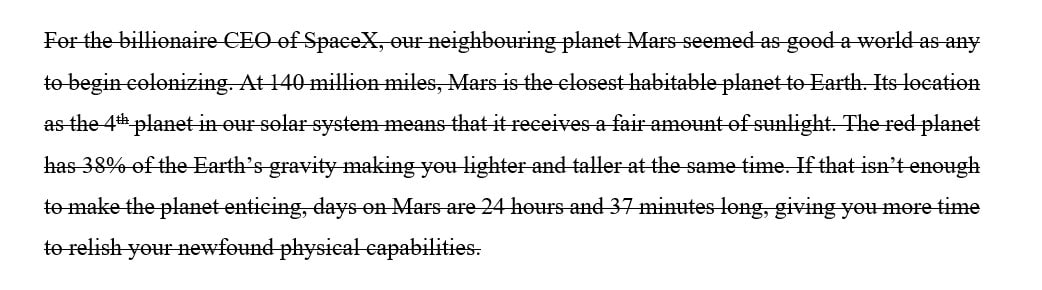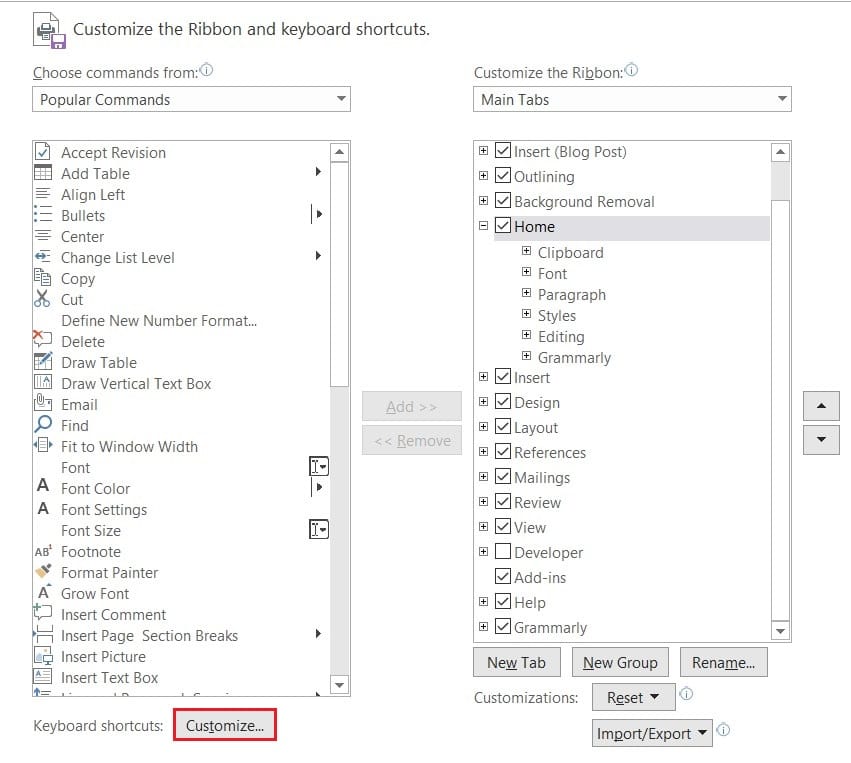删除线功能在文本文档中经常被忽略。该功能虽然相当于删除一个词,但也可以用来强调一个词或让作者有时间重新考虑它在文档中的位置。如果您经常使用删除线并想开发一种更快的实现方式,请提前阅读以了解删除线的键盘快捷键。

用于不同平台的删除线的不同键盘快捷键(Different Keyboard Shortcuts for Strikethrough for Different Platforms)
方法 1:在 Windows 上的 Microsoft Word 中使用删除线(Method 1: Using Strikethrough in Microsoft Word on Windows)
Microsoft Word很容易成为世界上最流行的文本编辑平台。因此,自然有很多人尝试在这个平台上使用删除线功能。在Windows上,shortcut for strikethrough for Microsoft Word is Alt + H + 4. 此快捷方式还可用于删除Microsoft PowerPoint中的文本。但是还有其他方法可以使用删除线功能,甚至可以根据您的喜好更改快捷方式。
一种。打开要编辑的Word文档并突出显示要添加删除线的文本。
湾。现在转到工具栏,然后单击(click on) 类似于“abc”的选项。(the option)这是删除线功能,它将相应地编辑您的文本。

删除线功能可能在您的工具栏上不可用。但是,您可以按照以下步骤解决此问题:
一种。突出显示文本并enter Ctrl + D.这将打开字体自定义(Font customization)框。

湾。在这里,press Alt + K选择删除线功能,然后单击“确定”。(‘OK.’)您选择的文本将有一个删除线。
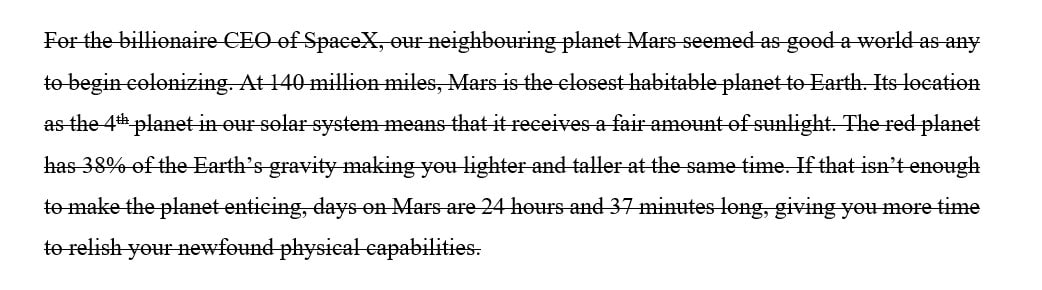
如果这两种方法都不适合您,您还可以为Microsoft Word中的删除线功能创建自定义键盘快捷键:
1. 在Word(Word)文档的左上角,单击“文件”。(click on ‘File.’)

2. 然后,单击(click on Options) 屏幕左下角的选项。

3. 一个名为“Word Options”的新窗口将在您的屏幕上打开。在这里,从左侧面板中,单击自定义功能区(click on Customize Ribbon)。

4. 命令列表将显示在您的屏幕上。在它们下方,将有一个名为“键盘快捷键:自定义”的选项。(‘Keyboard Shortcuts: Customize’.)单击此选项前面的自定义按钮为删除线命令创建自定义快捷方式。( Customize button)
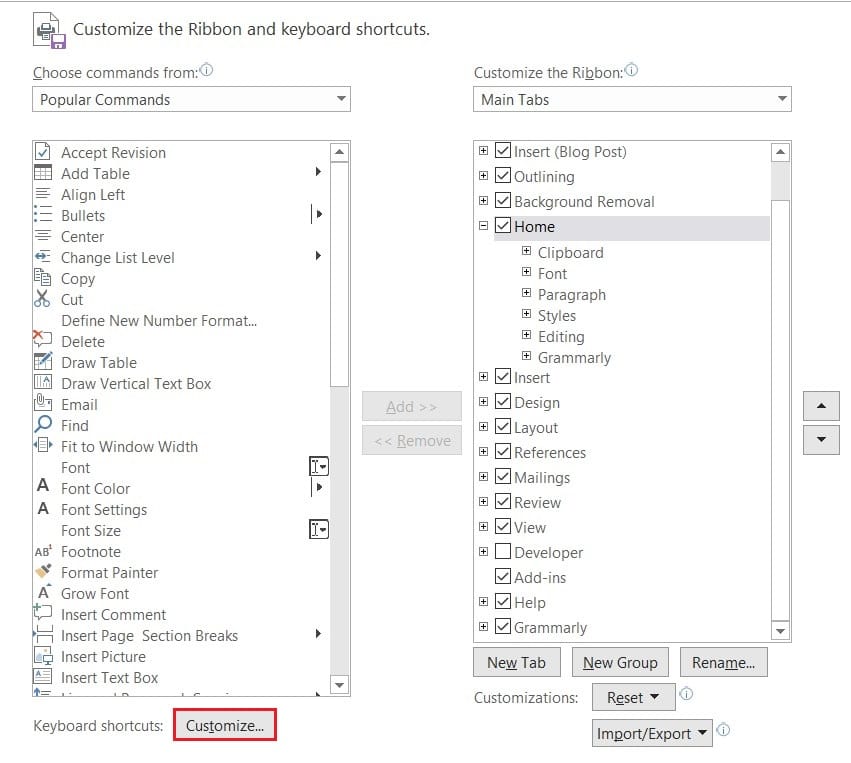
5. 此处将出现另一个窗口,标题为“自定义键盘”,其中包含两个单独的列表。( titled ‘Customize Keyboard’, containing two separate lists.)
6. 在标题为“类别”的列表中,选择“主页”选项卡。(Categories, select Home Tab.)

7. 然后单击标题为命令(Commands )的列表,然后选择删除线。( select Strikethrough.)

8. 选择命令后,转到“指定键盘顺序”(Specify keyboard sequence’)面板并在“按新快捷键”文本框中输入( ‘Press new shortcut key’)新的键盘快捷(new keyboard shortcut )键。

9.根据您的方便输入任何快捷方式,完成后,单击“(Enter)分配(Assign)”。这将保存键盘快捷键并让您更轻松地使用删除线功能。
方法 2:在 Mac 中使用删除线快捷方式(Method 2: Using Strikethrough Shortcut in Mac)
Mac中的命令的工作方式与Windows中的稍有不同。Mac中删除线的键盘快捷键 in Mac is CMD + Shift + X.要更改快捷键,您可以使用上述步骤。
方法 3:Microsoft Excel 中删除线的键盘快捷键(Method 3: Keyboard Shortcut for Strikethrough in Microsoft Excel)
Excel是世界上最著名的数据管理应用程序之一。然而,与Word不同的是, (Word)Excel的主要功能是操作和存储数据,而不是编辑文本。不过,在 Microsoft Excel 中有一个轻松shortcut for strikethrough in Microsoft Excel: Ctrl + 5.只需选择要删除的单元格或单元格组,然后按以下命令。您的文本将相应地显示更改。

另请阅读:(Also Read: )修复 Windows 键盘快捷键不起作用(Fix Windows Keyboard Shortcuts Not Working)
方法 4:在 Google Docs 中添加删除线(Method 4: Adding Strikethrough in Google Docs)
由于其在线功能和特性, Google Docs(Google Docs)正在成为一种流行的文本编辑选项。删除线功能被大量使用,因为多人共享他们的输入,而不是删除文本,他们删除文本以供将来参考。话虽如此,keyboard shortcut for strikethrough in Google Docs is Alt + Shift + 5.您可以通过单击“Format > Text > Strikethrough.

方法 5:在 WordPress 中删除文本(Method 5: Striking Through Text in WordPress)
博客已成为(Blogging)21世纪的一件大事, WordPress已成为许多人的(WordPress)CMS的首选。如果,作为博主,您希望您的读者注意到某个文本段,但也希望他们知道它已被忽略,那么删除线选项是理想的。在WordPress中,the strikethrough keyboard shortcut is Shift + Alt + D.

如果使用得当,删除线功能可以成为一个强大的工具,为您的文本文档增加一定程度的专业性。通过上述步骤,您应该掌握艺术并在您方便的时候轻松使用它。
受到推崇的: (Recommended: )
我们希望这篇文章对您有所帮助,现在您知道不同应用程序的不同键盘快捷键了(different keyboard shortcuts for different applications)。如果您还有任何疑问,请通过评论部分与我们联系,我们将为您解决。
What is the Keyboard Shortcut for Strikethrough?
The strіkethrоugh feature іs often overlooked in text documents. The feature, although the equivalent of deleting a word, can alѕo be used to emphaѕize a word or give the author time to rеconѕider its place in the documеnt. If you use strikethrough regularly and want to dеvelop а faster way of іmplementing it, reаd ahead to understand the keyboard shortcut for strikethrough.

Different Keyboard Shortcuts for Strikethrough for Different Platforms
Method 1: Using Strikethrough in Microsoft Word on Windows
Microsoft Word is easily the most popular text editing platform in the world. Therefore, it is natural that many people have tried to use the strikethrough feature in this platform. On Windows, the shortcut for strikethrough for Microsoft Word is Alt + H + 4. This shortcut can also be used to strike through text in Microsoft PowerPoint. But there are other ways you can use the strikethrough feature and even change the shortcut based on your preference.
a. Open the Word document you want to edit and highlight the text you want to add strikethrough.
b. Now go to the Toolbar, and click on the option that resembles ‘abc.’ This is the strikethrough feature, and it will edit your text accordingly.

There is a possibility that the strikethrough feature might not be available on your Toolbar. However, you can tackle this by following these steps:
a. Highlight the text and enter Ctrl + D. This will open up the Font customization box.

b. Here, press Alt + K to select the strikethrough feature and then click on ‘OK.’ Your selected text will have a strike through it.
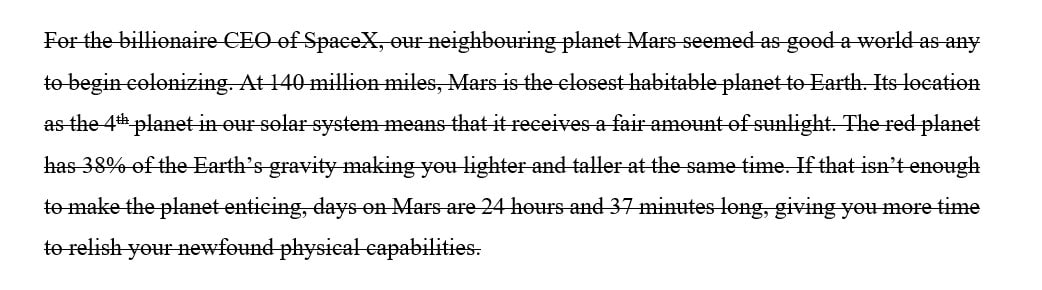
If both these methods don’t suit you, you can also create a custom keyboard shortcut for the strikethrough feature in Microsoft Word:
1. On the top left corner of your Word document, click on ‘File.’

2. Then, click on Options in the bottom left corner of your screen.

3. A new window titled ‘Word Options’ will open on your screen. Here, from the panel on the left, click on Customize Ribbon.

4. A list of commands will be portrayed on your screen. Below them, there will be an option titled ‘Keyboard Shortcuts: Customize’. Click on the Customize button in front of this option to create custom shortcut for the strikethrough command.
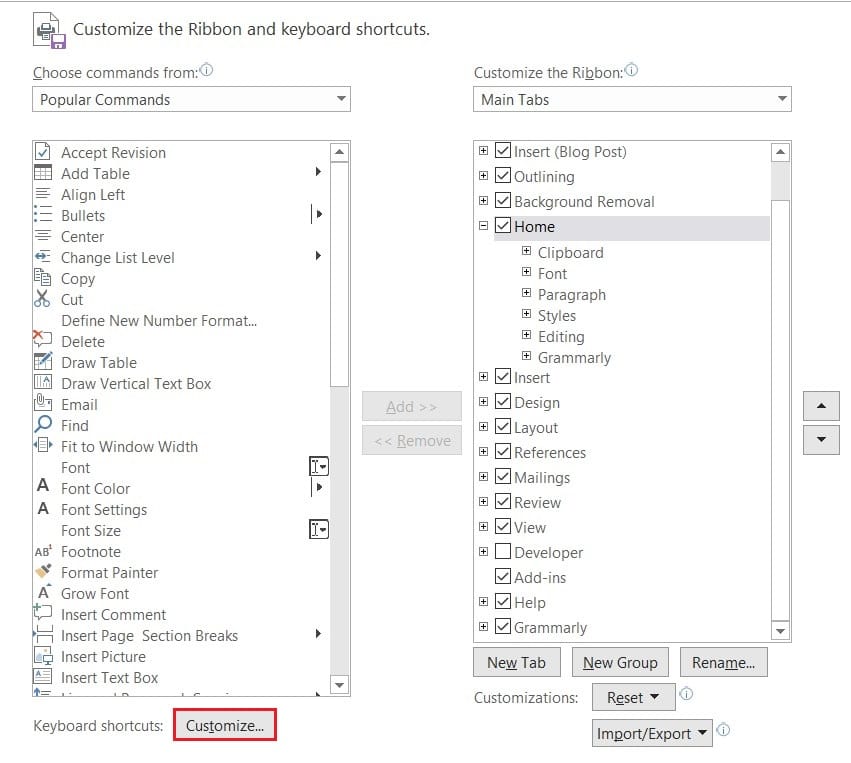
5. Another window will appear here titled ‘Customize Keyboard’, containing two separate lists.
6. In the list titled Categories, select Home Tab.

7. Then click on the list titled Commands then select Strikethrough.

8. Once the command is selected, go down to the ‘Specify keyboard sequence’ panel and enter a new keyboard shortcut in the ‘Press new shortcut key’ textbox.

9. Enter any shortcut based on your convenience and once done, click on ‘Assign.’ This will save the keyboard shortcut and make it easier for you to use the strikethrough feature.
Method 2: Using Strikethrough Shortcut in Mac
The commands in Mac work in a slightly different manner from those in Windows. The keyboard shortcut for strikethrough in Mac is CMD + Shift + X. To change the shortcut, and you can use the steps mentioned above.
Method 3: Keyboard Shortcut for Strikethrough in Microsoft Excel
Excel is one of the more renowned data management applications in the world. Unlike Word, however, Excel’s primary function is to manipulate and store data and not edit text. Nevertheless, there’s an effortless shortcut for strikethrough in Microsoft Excel: Ctrl + 5. Just select the cell or group of cells you want to strikethrough and press the following command. Your text will display the changes accordingly.

Also Read: Fix Windows Keyboard Shortcuts Not Working
Method 4: Adding Strikethrough in Google Docs
Google Docs is emerging as a popular text editing option due to its online functionality and features. The strikethrough feature is used in abundance as multiple people share their inputs, and rather than deleting text, they strike it for future reference. With that said, the keyboard shortcut for strikethrough in Google Docs is Alt + Shift + 5. You can view this strike-through option by clicking on Format > Text > Strikethrough.

Method 5: Striking Through Text in WordPress
Blogging has become a major event in the 21st century, and WordPress has emerged as the preferred choice of CMS for many. If, as a blogger, you want your readers to notice a certain segment of text but also want them to know that it has been disregarded, then the strikethrough option is ideal. In WordPress, the strikethrough keyboard shortcut is Shift + Alt + D.

If used properly, the strikethrough feature can be a powerful tool that adds a certain level of professionality to your text document. With the steps mentioned above, you should master the art and use it at your convenience with ease.
Recommended:
We hope this article was helpful and now you know different keyboard shortcuts for different applications. If you have any further doubts, reach out to us through the comments section, and we will clear them out for you.